Satura rādītājs
Operētājsistēmā Windows 10 (tāpat kā operētājsistēmā Windows 8) Windows Store lietojumprogramma ir nozīmīga Windows 10 datora vai planšetdatora lietojumprogramma, jo tā piedāvā un pārvalda dažādas Store lietojumprogrammas, kas instalētas ierīcē, kuras pamatā ir operētājsistēma Windows 10. Šī pamācība ir rakstīta lietotājiem, kuri vēlas bloķēt dažādas Windows 10 Store lietojumprogrammas, jo uzskata tās par nelietderīgām vai vēlas, lai tās nebūtu pieejamas Windows 10 datora lietotājiem.

Piezīmes lietotājiem, kuri vēlas atspējot/bloķēt tikai Windows 10 veikala lietotni:
Ja Windows 8 vai 8.1 sistēmā vēlaties atspējot tikai Windows Store lietotni, vienlaikus saglabājot iespējotas visas pārējās veikala lietotnes, tad, lai veiktu šo uzdevumu, jums ir jāpielieto viena no šajā rakstā minētajām metodēm.
- Saistīts raksts: Kā atspējot Windows Store operētājsistēmā Windows 8 un 8.1
Diemžēl Windows 10 ierīcēs, kuru pamatā ir operētājsistēma Windows 10, nav iespējams bloķēt tikai Windows veikala programmu, vienlaikus saglabājot visas pārējās veikala programmas iespējotas un pieejamas lietotājiem. Tātad, ja vēlaties atspējot Windows veikala programmu operētājsistēmā Windows 10, jums ir šādas iespējas atbilstoši jūsu Windows 10 versijai:
- Windows 10 Pro: Pirmā iespēja Windows 10 PRO sistēmā ir atspējot VISAS Windows Store lietotnes sistēmā, izpildot tālāk minētos norādījumus. Otrā iespēja ir pilnībā noņemt Windows Store lietotni no sistēmas). Windows 10 Home: Lai pilnībā atinstalētu (noņemtu) programmu Windows Store App.. Windows 10 Enterprise vai Windows RT, vai Windows Server 2012 : Šajos izdevumos varat atspējot Windows Store lietotni, izmantojot vietējās grupas politikas redaktoru (gpedit.msc), izpildot šajā rakstā sniegtos norādījumus: Kā atspējot Windows Store operētājsistēmā Windows 8 un 8.
Šajā pamācībā ir sniegti detalizēti norādījumi par to, kā bloķēt visas Windows 10 veikala programmas (tostarp Windows Store lietotni) datorā ar operētājsistēmu Windows 10 PRO.
Kā atspējot visas veikala programmas un Windows Store veikalu operētājsistēmā Windows 10 Pro.
Windows 10 veikala programmas var atspējot, izmantojot vietējo grupu politikas redaktoru, tikai tad, ja ir instalēta operētājsistēma Windows 10 Pro:
1. Vienlaikus nospiediet Windows atslēga + R taustiņus, lai atvērtu Palaist ' komandu lodziņš.
2 . Palaist komandu lodziņā ievadiet: gpedit.msc un nospiediet Ievadiet lai atvērtu vietējo grupas politikas redaktoru.
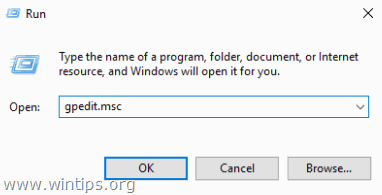
3. Grupas politikas redaktorā dodieties uz šādu iestatījumu: *
- Datora konfigurācija > Administratīvās veidnes > Windows komponenti > Veikals
Piezīme: Ja Veikals nav iestatījuma, tad atinstalējiet " Microsoft Windows drošības atjauninājums KB3147458 ", no instalētajiem atjauninājumiem, izpildot šajā rakstā sniegtos norādījumus: Kā novērst kļūdu "Resursu '$(string.RequirePrivateStoreOnly" un atjaunot iestatījumu(-us) "Veikals" Windows 10 Pro grupas politikas redaktorā.
4. Labajā panelī divreiz noklikšķiniet, lai atvērtu " Visu Windows Store lietotņu atspējošana " iestatījumi.
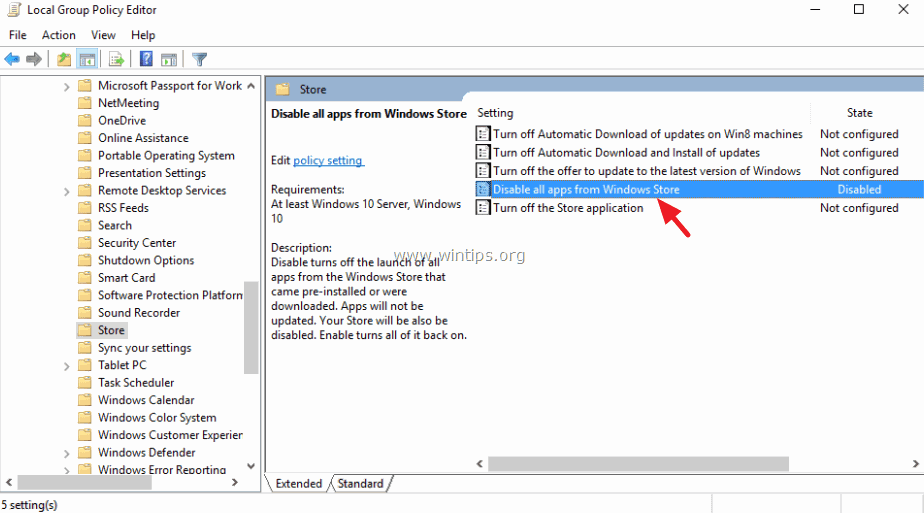
5. Pārbaudiet Invalīdi radio pogu un noklikšķiniet uz OK .
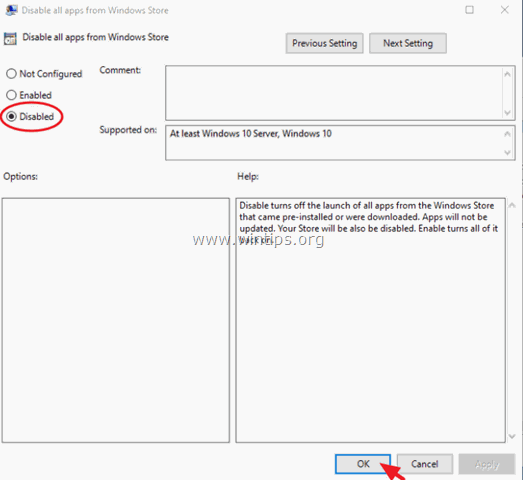
6. Aizvērt Grupas politikas redaktors.
7. Restartēšana datoru.
- No šī brīža, atverot jebkuru Windows Store programmu, tiks parādīts šāds informatīvs ziņojums: " Sistēmas administrators ir bloķējis šo lietotni. ".
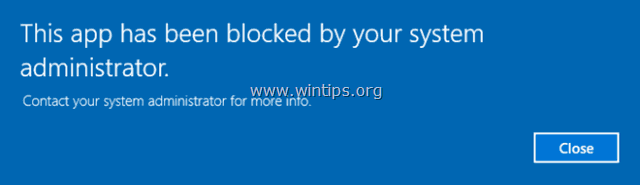
Jūs esat pabeidzis! Ļaujiet man zināt, vai šī rokasgrāmata jums ir palīdzējusi, atstājot komentāru par savu pieredzi. Lūdzu, ielasiet un dalieties ar šo rokasgrāmatu, lai palīdzētu citiem.

Endijs Deiviss
Sistēmas administratora emuārs par Windows





